Jak zainstalować PostgreSQL w RHEL 8
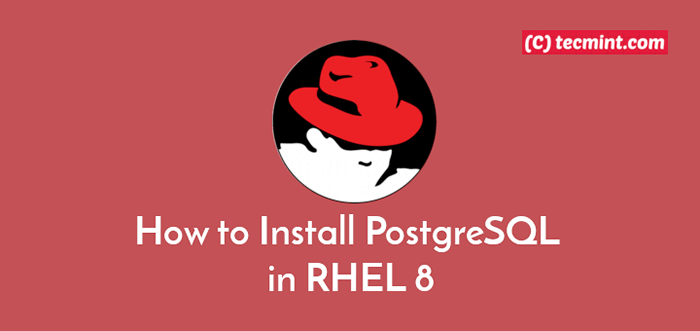
- 2330
- 169
- Maurycy Napierała
PostgreSQL, znany również jako Postgres, to potężny system zarządzania obiektami open source, który używa i rozszerza język SQL w połączeniu z wieloma funkcjami, które bezpiecznie przechowują i skalują najbardziej złożone obciążenia danych.
PostgreSQL dostarcza liczbę funkcji, które mają pomóc programistom w tworzeniu aplikacji, administratorom w ochronie integralności danych i tworzenia środowisk odpornych na usterki oraz pomaganie w zarządzaniu danymi bez względu na to, jak duży lub mały zestaw danych.
Oprócz bycia wolnym i open source, PostgreSQL jest wyjątkowo rozszerzalny. Na przykład możesz dodawać własne typy danych, opracowywać niestandardowe funkcje, a nawet pisać kod z różnych języków programowania bez ponownej kompilacji bazy danych!
Wymagania:
- RHEL 8 z minimalną instalacją
- RHEL 8 z włączoną subskrypcją Redhat
- RHEL 8 ze statycznym adresem IP
W tym artykule wyjaśnimy, jak instalować, zabezpieczyć i skonfigurować PostgreSQL system zarządzania bazą danych w RHEL 8 Rozkład Linuksa.
Instalowanie pakietów PostgreSQL
1. PostgreSQL jest zawarty w domyślnych repozytoriach RHEL 8, i można go zainstalować za pomocą następujące polecenie DNF, które zainstaluje PostgreSQL Server 10, biblioteki i binaria klientów.
# DNF instaluj @postgreSQL
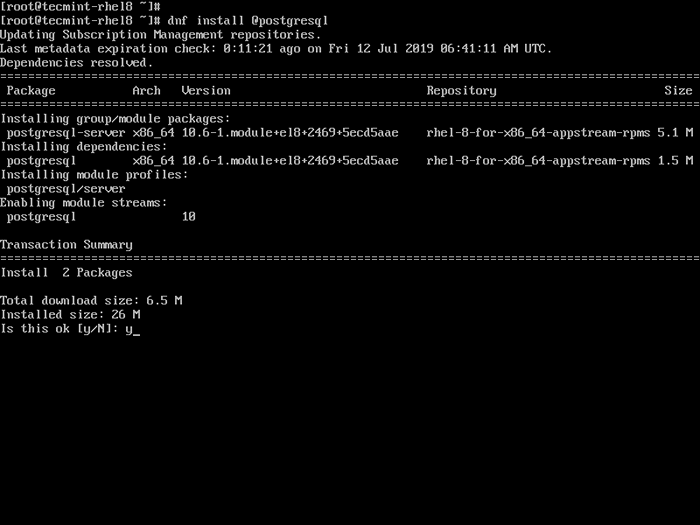 Zainstaluj PostgreSQL w RHEL 8
Zainstaluj PostgreSQL w RHEL 8 Notatka: Żeby zainstalować PostgreSQL 11 pakiety na twoim RHEL 8 system, musisz zainstalować Postgresql RPM Repozytorium, które zawiera wiele różnych pakietów, takich jak dodatki PostgreSQL, Binary Binary i.
# DNF Zainstaluj https: // pobierz.PostgreSQL.org/pub/repos/yum/reporpms/el-8-x86_64/pgdg-redhat-repo-letest.Noarch.RPM # DNF Aktualizacja # DNF instaluj postgresql11-server postgresql11 PostgreSQL11-CONTIRB
Zainicjuj bazę danych PostgreSQL
2. Po zainstalowaniu PostgreSQL pakiety, następnym krokiem jest zainicjowanie nowego PostgreSQL klaster bazy danych za pomocą /usr/bin/postgresql-setup użyteczność, w następujący sposób.
#/usr/bin/postgresql-setup-initdb
 Zainicjuj bazę danych PostgreSQL
Zainicjuj bazę danych PostgreSQL 3. Teraz, że PostgreSQL Klaster jest inicjowany, musisz na razie uruchomić usługę PostgreSQL, a następnie włączyć go do automatycznego startowania w systemie i weryfikacji jego statusu za pomocą polecenia SystemCtl.
# Systemctl Start PostgreSQL # Systemctl Włącz PostgreSQL # Systemctl Status PostgreSQL
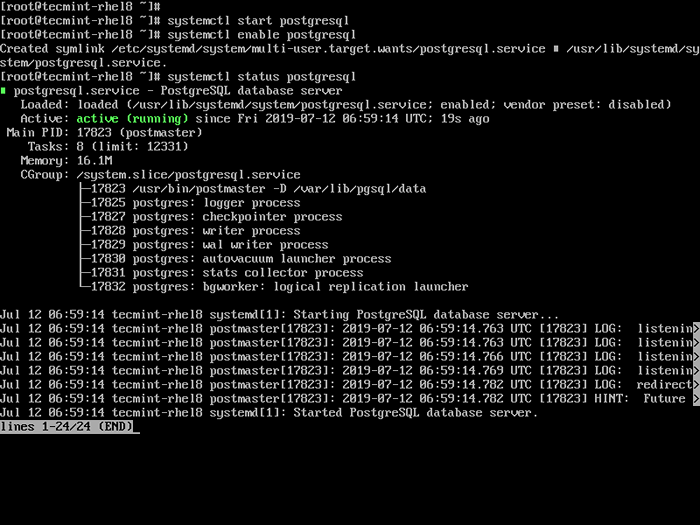 Sprawdź instalację PostgreSQL
Sprawdź instalację PostgreSQL Zabezpiecz i skonfiguruj bazę danych PostgreSQL
W tej sekcji pokażemy, jak zabezpieczyć Postgres Konto użytkownika i konto użytkownika administracyjnego. Następnie omówimy, jak skonfigurować PostgreSQL, szczególnie jak skonfigurować uwierzytelnianie klienta.
4. Utwórz hasło dla Postgres Konto użytkownika systemu za pomocą narzędzia Passwd w następujący sposób.
# Passwd Postgres
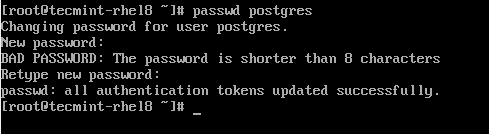 Ustaw hasło dla użytkownika Postgres
Ustaw hasło dla użytkownika Postgres 5. Następnie przejdź do Postgres Konto użytkownika systemu i zabezpieczyć PostgreSQL Konto użytkownika administracyjnego bazy danych poprzez tworzenie dla niego hasła (pamiętaj o ustawieniu silnego i bezpiecznego hasła).
$ SU - Postgres $ psql -c "Zmień postgres użytkownika z hasłem 'adminPassWdHe123';"
 Ustaw hasło administratora Postgresql
Ustaw hasło administratora Postgresql 6. Różne pliki konfiguracyjne PostgreSQL można znaleźć w /var/lib/pgsql/data/ informator. Aby wyświetlić strukturę katalogu, możesz użyć drzewa (zainstaluj go za pomocą DNF Instal Tree) Komenda.
# Tree -l 1/var/lib/pgsql/data/
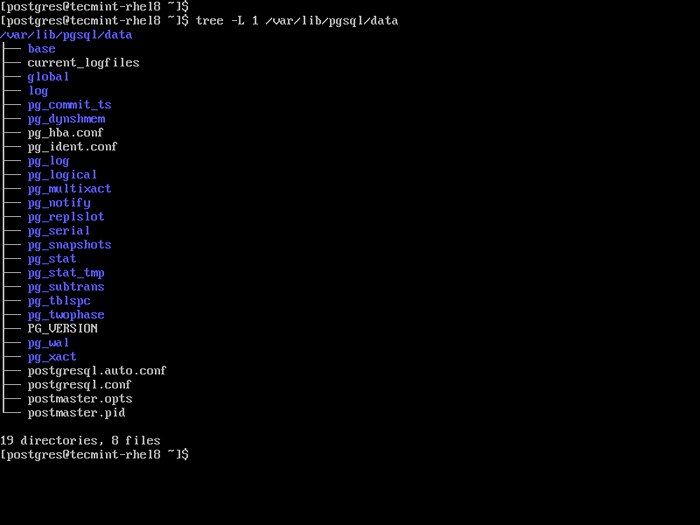 Pliki konfiguracyjne PostgreSQL
Pliki konfiguracyjne PostgreSQL Główny plik konfiguracyjny serwera to/var/lib/pgsql/data/postgresql.conf. Uwierzytelnianie klienta można skonfigurować za pomocą/var/lib/pgsql/data/pg_hba.conf.
7. Następnie spójrzmy, jak skonfigurować uwierzytelnianie klienta. System bazy danych PostgreSQL obsługuje różne typy uwierzytelniania, w tym uwierzytelnianie oparte na hasłach. W ramach uwierzytelnienia opartego na hasłach możesz użyć jednej z następujących metod: MD5, krypta, lub hasło (wysyła hasło w pojemności).
Chociaż powyższe metody autentycznego hasła działają w podobny sposób, główną różnicą między nimi jest: w jaki sposób hasło użytkownika jest przechowywane (na serwerze) i wysyłane przez połączenie, po wprowadzeniu przez użytkownika.
Aby zapobiec wąchaniu haseł przez atakujących i unikanie przechowywania haseł na serwerze w zwykłym tekście, zaleca się użycie MD5 jak pokazano. Teraz otwórz plik konfiguracji uwierzytelniania klienta.
# vi/var/lib/pgsql/data/pg_hba.conf
I poszukaj następujących wierszy i zmień metodę uwierzytelniania na MD5.
Prowadzić wszystkie 127.0.0.1/32 MD5 Host All All :: 1/128 MD5
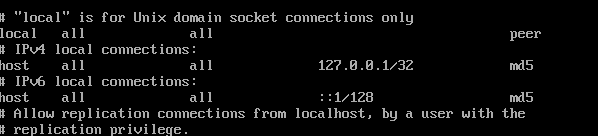 Skonfiguruj uwierzytelnianie hasła PostgreSQL
Skonfiguruj uwierzytelnianie hasła PostgreSQL 8. Teraz uruchom ponownie usługę Postgres, aby zastosować ostatnie zmiany w konfiguracji.
# SystemCtl RELOOD PostgreSQL
9. Na tym etapie instalacja serwera bazy danych PostgreSQL jest teraz bezpieczna. Możesz przejść na konto Postgres i rozpocząć pracę z PostgreSQL.
# su - Postgres $ psql
Możesz przeczytać oficjalną dokumentację PostgreSQL (pamiętaj, aby wybrać dokumenty dla zainstalowanej wersji), aby zrozumieć, jak działa PostgreSQL i jak korzystać z niej do tworzenia aplikacji.
To wszystko na teraz! W tym przewodniku pokazaliśmy, jak instalować, zabezpieczyć i skonfigurować system zarządzania bazą danych PostgreSQL w RHEL 8. Pamiętaj, że możesz przekazać nam opinię za pośrednictwem poniższego formularza opinii.

